Comment ajouter des paragraphes à vos légendes Instagram sur iOS

Instagram est une application assez bien conçue. La majorité des fonctionnalités sont là où vous les attendez, même si certaines d'entre elles sont un peu cachées. Une fonctionnalité qui est inexplicablement difficile à trouver est comment ajouter des sauts de ligne ou des paragraphes à vos légendes Instagram sur iOS. Heureusement pour les fans d'Android, les choses sont normales: appuyez simplement sur Retour.
Sur iOS, quand vous allez ajouter une légende à une photo, vous verrez quelque chose qui ressemble à ceci
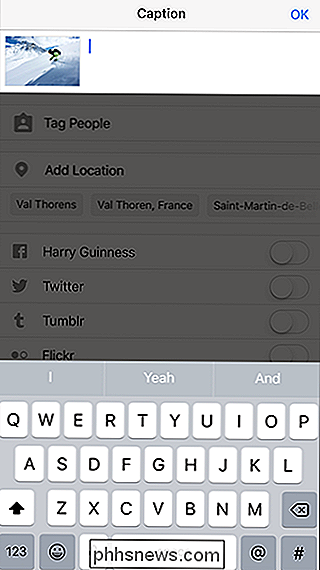
RELATED: Six Hidden Instagram Fonctions facilitant le partage de photos
Il s'agit du clavier standard, mais à l'endroit où le bouton de retour doit être, il y a des symboles @ et #. C'est très pratique pour marquer d'autres utilisateurs ou ajouter des hashtags, mais il est difficile d'ajouter des sauts de ligne à votre légende.
Pour ramener la touche Retour, vous devez appuyer sur le bouton 123 en bas à gauche. Ceci fait passer le clavier sur le pavé numérique qui a le bouton Return.
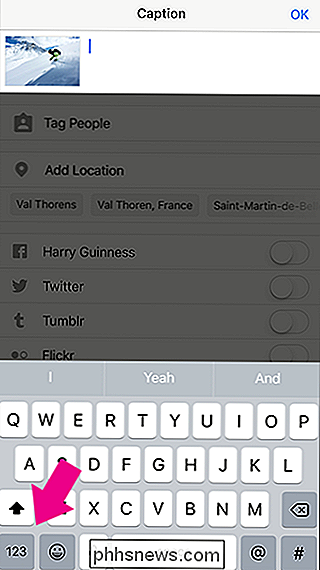
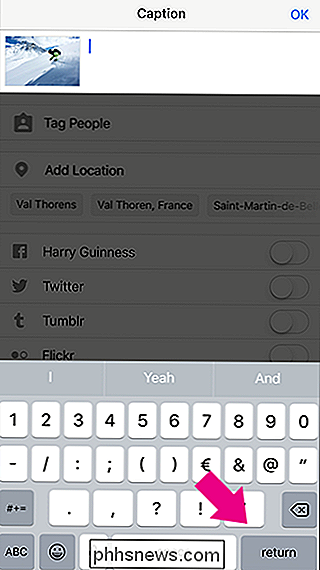
Une chose à noter est que la touche Return ajoute des sauts de ligne mais pas de nouveaux paragraphes à vos légendes. Lorsque vous postez la photo, Instagram supprime toutes les coupures de ligne supplémentaires en vous laissant avec un seul. Pour corriger cela, vous devez ajouter une période ou un autre signe de ponctuation discret sur chaque ligne comme je l'ai fait ci-dessous. Cela ajoutera de la place à votre légende.
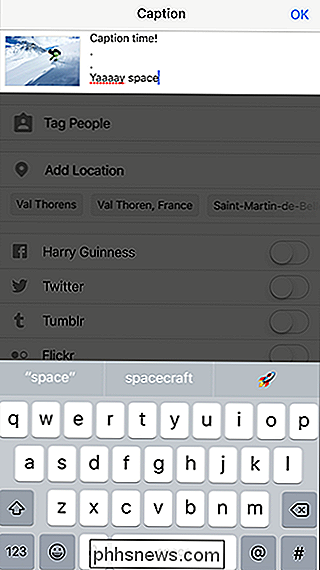
Et voilà. Vous savez maintenant comment ajouter des sauts de ligne à vos légendes sur iOS.

Quelle est la bande passante et les données utilisées par les périphériques de votre réseau? Les porcs de bande passante peuvent ralentir l'ensemble de votre réseau et l'utilisation de données par périphérique est importante si votre fournisseur d'accès Internet impose un plafond de bande passante. Malheureusement, il est difficile d'obtenir une image complète de votre bande passante.

Que signifie "NP" pour un moniteur d'ordinateur connecté à DVI
Lorsque vous obtenez un nouveau moniteur brillant pour votre ordinateur, vous allez probablement jeter un coup d'œil rapide sur les paramètres, mais parfois Vous pouvez voir des références ou des termes qui n'ont pas de sens. Dans cet esprit, le post de questions et réponses de SuperUser répond à la question d'un lecteur curieux.



